Cum să schimbați limba widget-urilor Windows 11
Microsoft Windows 11 Erou / / April 03, 2023

Ultima actualizare pe

Dacă doriți o altă limbă în secțiunea de widget-uri Windows 11, dar nu pe întregul sistem, o puteți schimba. Acest ghid explică cum.
Funcția widget-uri de pe Windows 11 afișează diverse informații, inclusiv vreme, evenimente curente, fotografii recente și alte elemente. Îl poți lansa trecând mouse-ul peste butonul meteo din colțul din dreapta jos.
Widgeturile se vor afișa în limba principală a sistemului dvs. De exemplu, dacă sistemul dumneavoastră este setat la engleză, conținutul va fi afișat în limba engleză. Sau dacă sistemul este setat pe spaniolă, widget-urile se afișează în spaniolă și așa mai departe.
Cu toate acestea, dacă doriți, puteți face ca widget-urile să se afișeze într-o altă limbă, fără a afecta sistemul. Vom explica mai jos cum să schimbați limba widget-urilor Windows 11.
Cum să schimbați limba widget-urilor Windows 11
Dacă sunteți bilingv sau învățați o nouă limbă, schimbarea limbii widget-urilor și a panoului poate fi benefică. Puteți citi știrile și vremea diferit și vă puteți îmbunătăți abilitățile.
Pentru a schimba limba widget-urilor Windows 11:
- Treceți cursorul mouse-ului peste pictograma vreme în colțul din dreapta al barei de activități pentru a lansa panoul de widget-uri.
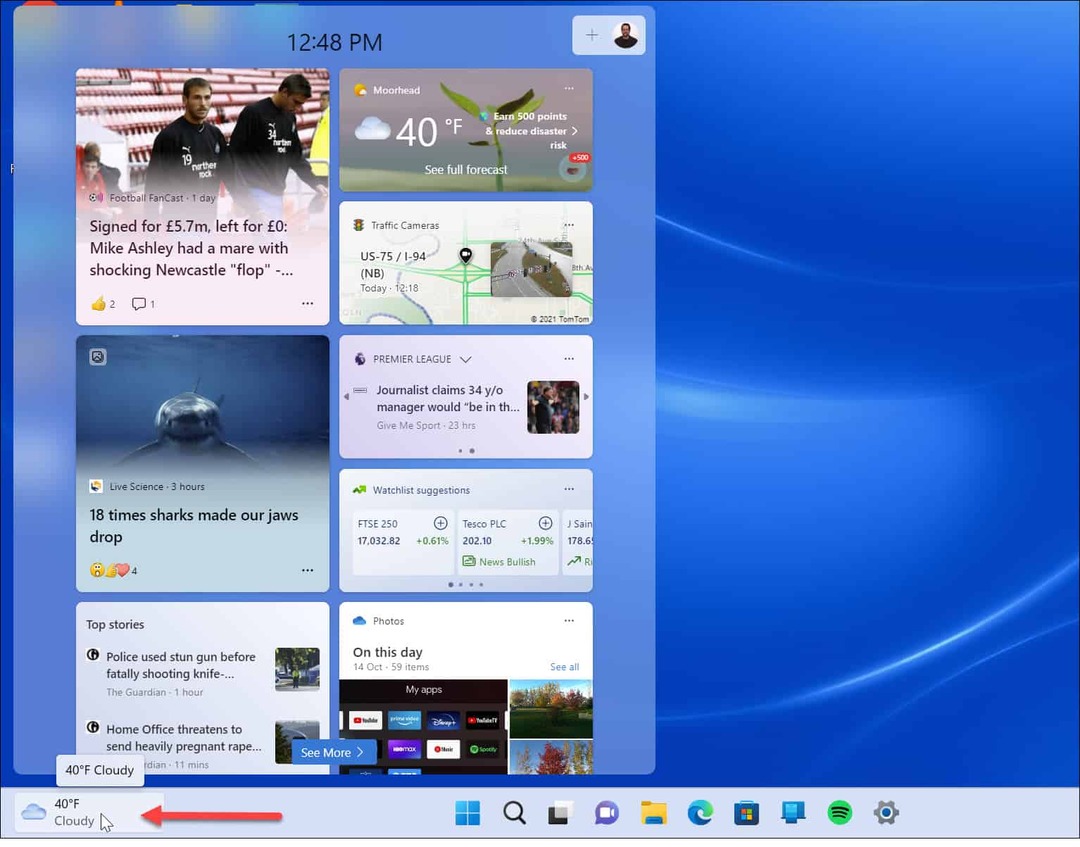
- Faceți clic pe cont poză de profil în colțul din dreapta sus al panoului de widget-uri.
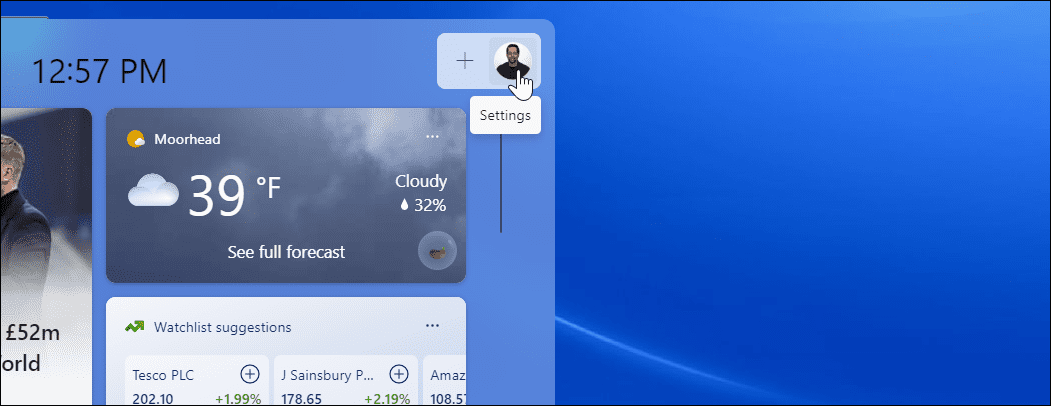
- Când apare ecranul de setări widget-uri, faceți clic pe Gestionați interesele link sub Feed personalizat secțiune.
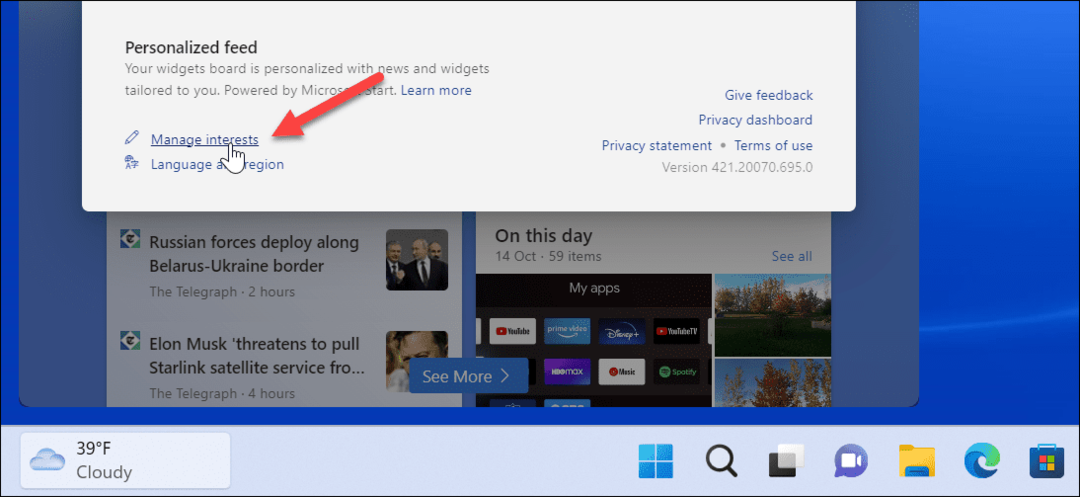
- Browserul dvs. se va deschide la pagina de setări a widget-ului.
- Apasă pe Setări experiență link din partea de sus a paginii.
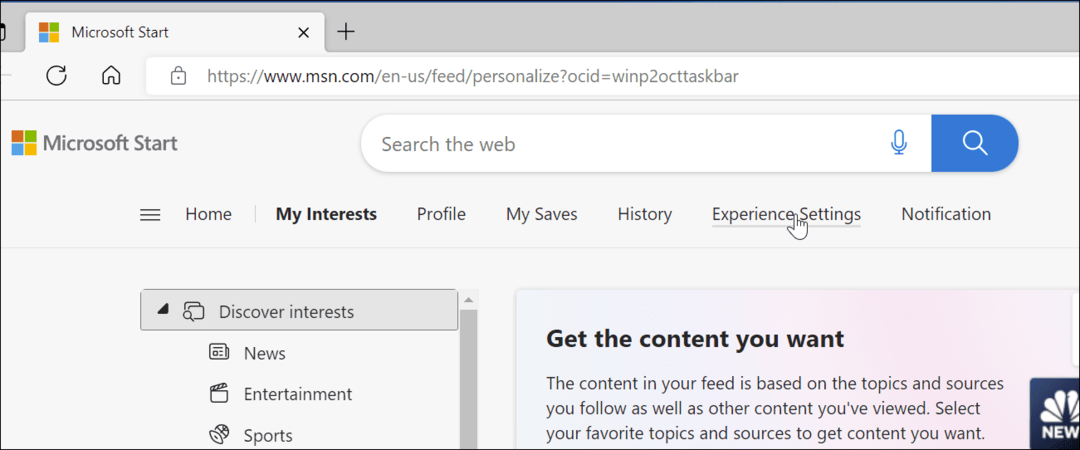
- Selectează Limbă și conținut setări din lista din stânga și alegeți limba pe care doriți să o utilizați pentru widget-uri din Limbă și conținut meniul derulant.
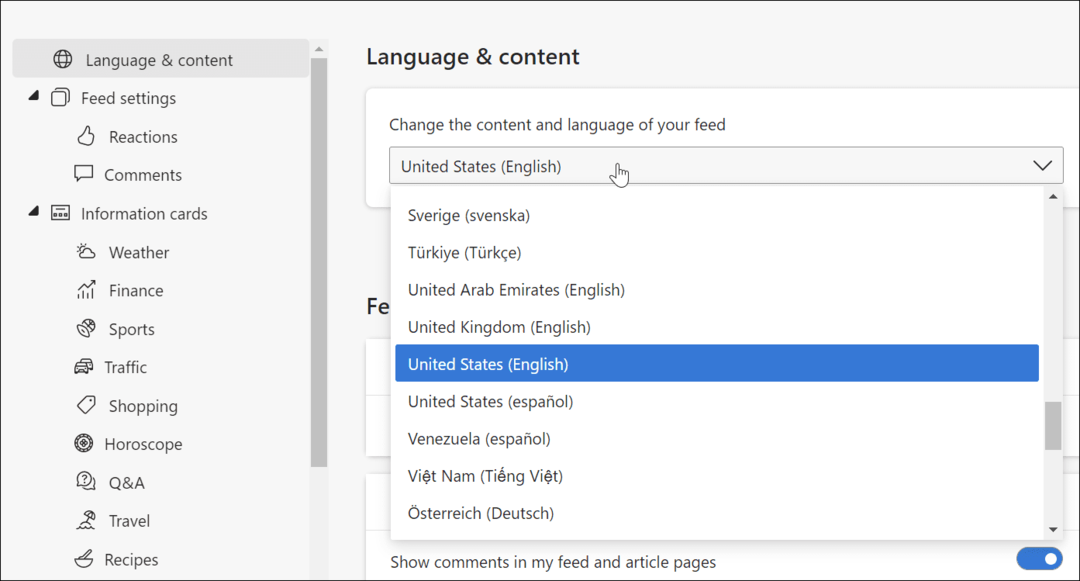
- Pagina web pe care vă aflați se va reîmprospăta și veți vedea că conținutul se schimbă în limba pe care o selectați.
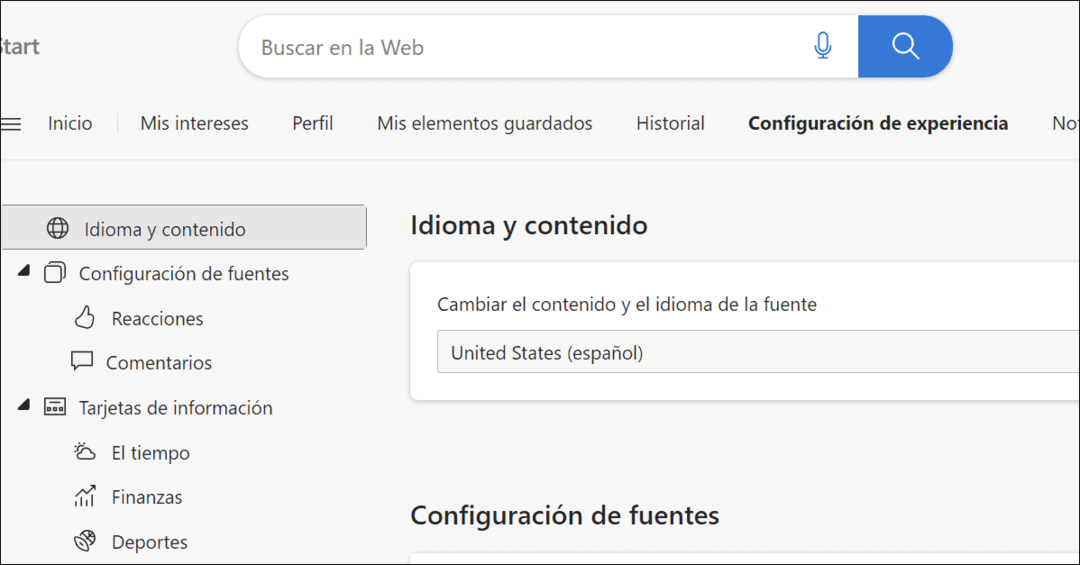
- Pentru a finaliza procesul, reporniți Windows 11, lansați panoul de widget-uri și veți vedea că limba de pe acesta s-a schimbat. Deci, de exemplu, aici l-am schimbat în Español.
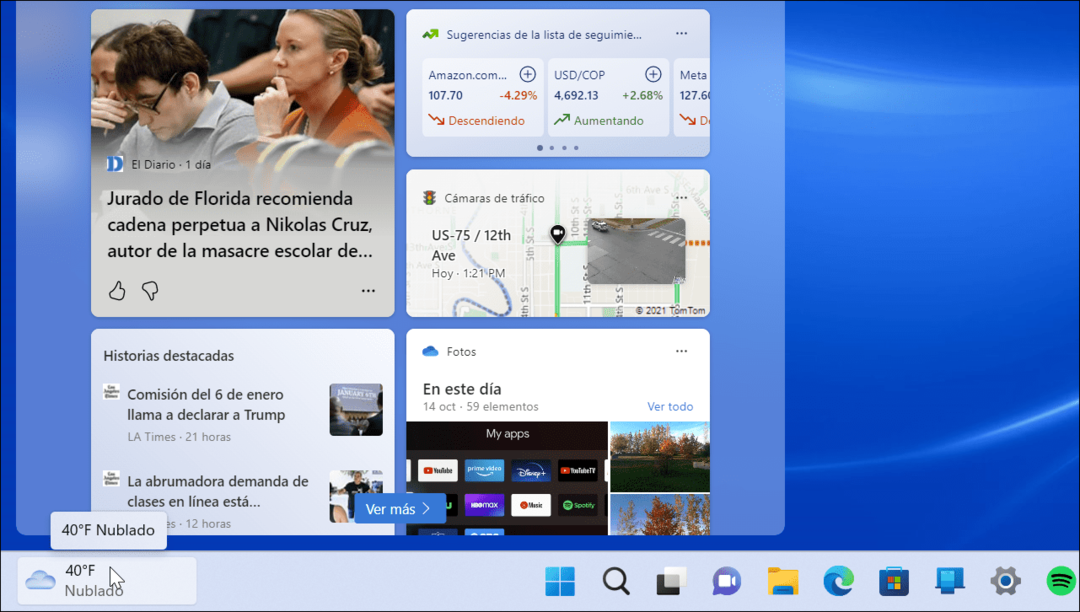
Schimbarea limbii pe Windows și altele
Dacă preferați ca widget-urile Windows 11 să apară într-o altă limbă, dar păstrați limba sistemului, pașii de mai sus vor face ca acest lucru să se întâmple. Din păcate, nu toată lumea este un fan al widget-urilor, dar vestea bună este că poți dezactivați widget-urile pe Windows 11.
Și când vine vorba de schimbarea limbii, poți schimbați limba sistemului pe Windows 11. Nu este încă pe Windows 11? Nu vă faceți griji. Puteți schimbați limba pe Windows 10.
de asemenea poti fi interesat de schimbarea limbii pe Netflix sau schimbarea limbii pe Amazon. Și, dacă îți place rețelele sociale, schimbă limbile pe Facebook.
Cum să găsiți cheia de produs Windows 11
Dacă trebuie să transferați cheia de produs Windows 11 sau doar aveți nevoie de ea pentru a face o instalare curată a sistemului de operare,...
Cum să ștergeți memoria cache, cookie-urile și istoricul de navigare Google Chrome
Chrome face o treabă excelentă în stocarea istoricului de navigare, a memoriei cache și a cookie-urilor pentru a optimiza performanța browserului online. E cum să...
Potrivirea prețurilor în magazin: Cum să obțineți prețuri online în timp ce faceți cumpărături în magazin
Cumpărând în magazin nu înseamnă că trebuie să plătești prețuri mai mari. Datorită garanțiilor de potrivire a prețurilor, puteți obține reduceri online în timp ce faceți cumpărături în...

